【簡単】iPhoneをパソコンでバックアップする方法(Mac & Windows11)

今回は iPhone や iPad のデータをパソコンにバックアップする方法と復元する方法をご紹介いたします。
バックアップは iCloud に保存する方法もありますが、無料で与えられている容量が 5GB しかないので、課金せず iCloud に完全バックアップすることは現実的ではありません。なので、そのような場合はパソコンにバックアップしてしまいましょう!今回は Mac と Windows の両方でのバックアップ方法をご紹介いたします。
動画でもご紹介しておりますので、よろしければご覧ください。
目次
バックアップに必要な物
必要な物は iPhone や iPad とパソコンを繋ぐ USB ケーブルです。充電専用ではなく、データ転送ができるケーブルが必要です。iPhone 購入時に付属しているケーブルで大丈夫です。
ちなみに、iPhone を安く買う方法もご紹介しておりますので、もし iPhone を購入する際はご確認頂ければ幸いです。
Mac で iPhone のバックアップを行う
- Finder アプリを開き、iPhone と Mac をケーブルで繋いでください。接続できるとサイドバーに iPhone が表示されますので、それを選択します。
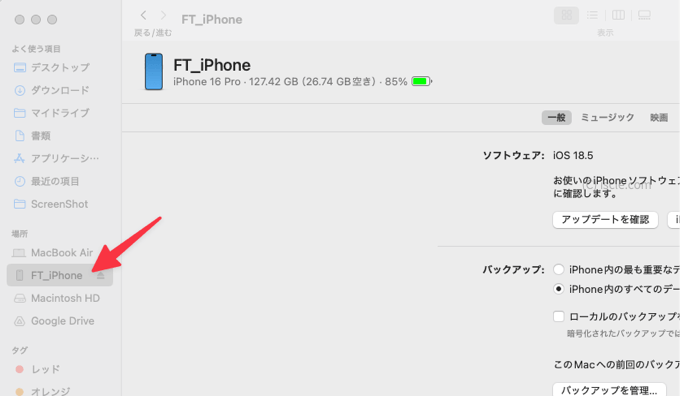
- ケーブル接続時に「このコンピューターを信頼しますか?」などの警告が表示された場合は[信頼]を選択してください。
- 「iPhone 内のすべてのデータをこの Mac にバックアップ」を選択してください。
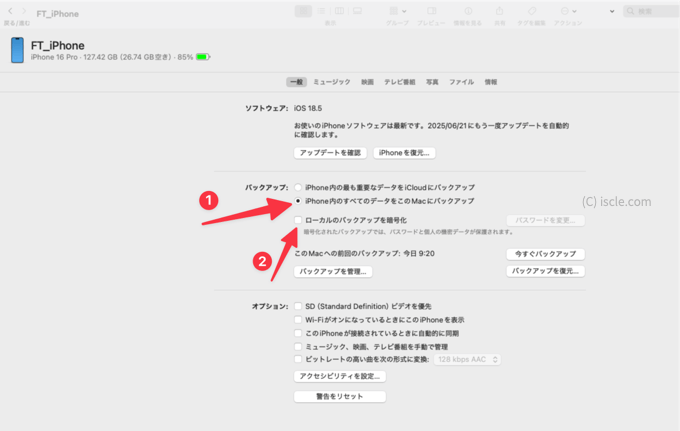
- この状態で[今すぐバックアップ]を押せば、バックアップが始まります。バックアップする際に iPhone 側でパスコードの入力が求められますので、パスコードを入力してください。
- ヘルスケアとアクティビティのデータを保存する場合は、バックアップの暗号化が必要です。暗号化する場合は「ローカルのバックアップを暗号化」にチェックを入れてください。
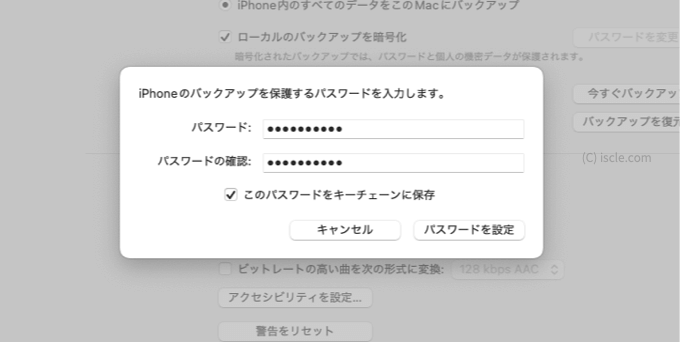
- 暗号化で保護するためのパスワードを作成する必要があります。Apple アカウントのパスワードと同じでも違っても大丈夫ですが、忘れないようにしてください。
- パスワードを入れ、[パスワードを設定]ボタンを押すとバックアップが始まります。
Mac で iPhone の復元を行う
バックアップから iPhone や iPad を復元したい場合は[バックアップを復元]を選択します。
ソフトウェアの項目内に[iPhone を復元]というボタンがありますが、こちらは iPhone を初期化する際に使用します。先ほどバックアップしたデータを復元するのとは異なるのでご注意ください。
Windows11 で「Apple デバイス」を使って iPhone のバックアップを行う
Windows の場合は「Apple デバイス」というアプリが必要です。以前は iTunes でバックアップを行っていましたが、2024年4月以降は「Apple デバイス」で行うようになりました。
- Windows アイコンから「Microsoft Store」アプリを開いてください。もし無ければ、Google 検索で「Microsoft Store」と検索してサイトを開きます。
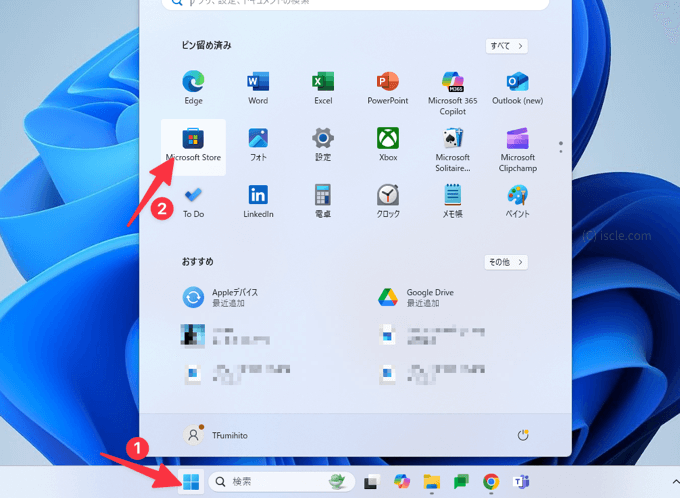
- 「Apple デバイス」と検索して出てきたら、それをダウンロード&インストールしてください。もし「Apple デバイス」が入らないパソコンの場合は iTunes をご使用ください。
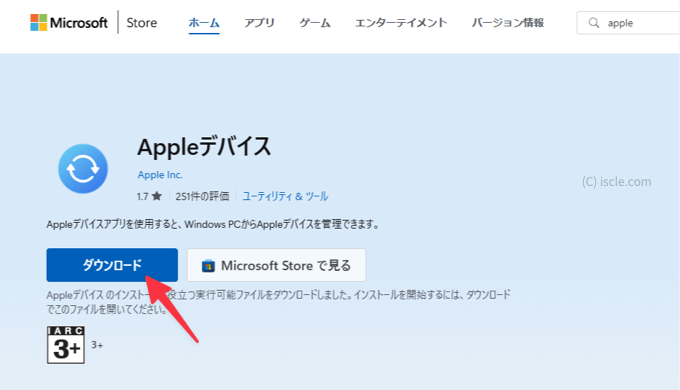
- 「Apple デバイス」を開いたら iPhone をケーブルで接続してください。ケーブル接続時に「このコンピューターを信頼しますか?」が表示された場合は[信頼]を選択してください。
- 「iPhone 内のすべてのデータをこのコンピュータにバックアップ」を選択してください。
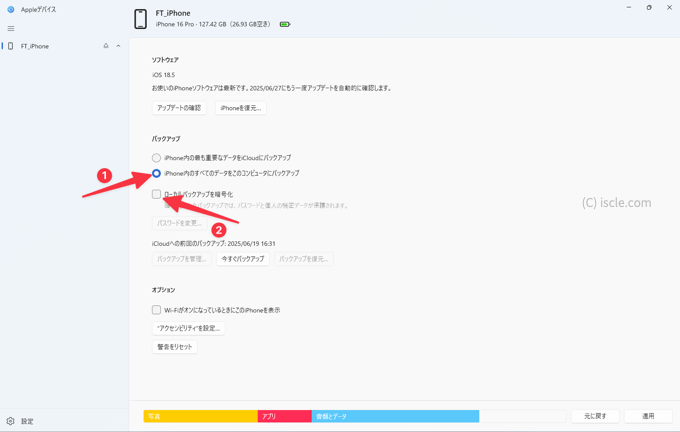
- [今すぐバックアップ]を押せばバックアップが始まりますが、その前に、個人の機密データなどを保護するために[ローカルバックアップを暗号化]にチェックを入れ、暗号化することをおすすめします。
- 暗号化で保護するためのパスワードを作成します。作成したパスワードは忘れないようにしてください。
- [パスワードを設定]を押すと iPhone でパスコードの入力が求められ、入力するとバックアップが始まります。
Windows11 で iPhone の復元を行う
バックアップから iPhone や iPad を復元したい場合は[バックアップを復元]を選択します。
Mac と同様に、ソフトウェアの項目内に[iPhone を復元]というボタンがありますが、こちらは iPhone を初期化する際に使用するものです。バックアップしたデータを復元するわけではないのでご注意ください。
![生活に役立つネタを!iscle[イズクル]](https://www.iscle.com/image/toplogo.svg)


